Utilisation d’une souris, d’un clavier ou d’un trackpad Bluetooth avec votre Mac
Consultez cet article pour savoir comment connecter des périphériques d’entrée Bluetooth à votre Mac, et les utiliser.
Interruption du jumelage entre un périphérique Bluetooth et votre Mac
Se connecter à un périphérique Bluetooth après un démarrage ou une réactivation
Réactiver votre ordinateur à l’aide de périphériques Bluetooth
Connecter plusieurs périphériques Bluetooth à un même ordinateur
Résoudre les problèmes d’interférence liés aux appareils ménagers
Utiliser les touches de démarrage avec les claviers Bluetooth
Qu’est-ce que le Bluetooth ?
Le Bluetooth est une technologie sans fil qui permet d’établir des connexions entre des appareils (entre votre Mac et votre souris ou clavier, par exemple) situés à moins de 10 mètres les uns des autres.
Lorsque vous activez le Bluetooth sur votre iPhone ou iPad, ce dernier peut être utilisé comme un partage de connexion avec votre Mac, via votre fournisseur d’accès sans fil. Découvrez-en plus sur la création d’un partage de connexion avec votre appareil iOS.
Votre Mac dispose-t-il de la technologie Bluetooth ?
La plupart des ordinateurs Mac sont équipés de la technologie Bluetooth. Vous pouvez vérifier si votre ordinateur prend en charge la technologie Bluetooth :
Recherchez l’ dans la barre de menus. Si l'icône Bluetooth est présente, votre ordinateur dispose du Bluetooth.
Choisissez Préférences Système dans le menu Pomme, puis cliquez sur Bluetooth. Si les préférences Bluetooth répertorient les options permettant d'activer le Bluetooth et de rendre votre appareil détectable, le Bluetooth est installé.
Dans le menu Pomme , sélectionnez À propos de ce Mac, puis cliquez sur Plus d’infos. Sélectionnez Bluetooth dans la section Matériel. Si la section des réglages matériels contient des informations, le Bluetooth est installé sur votre système.
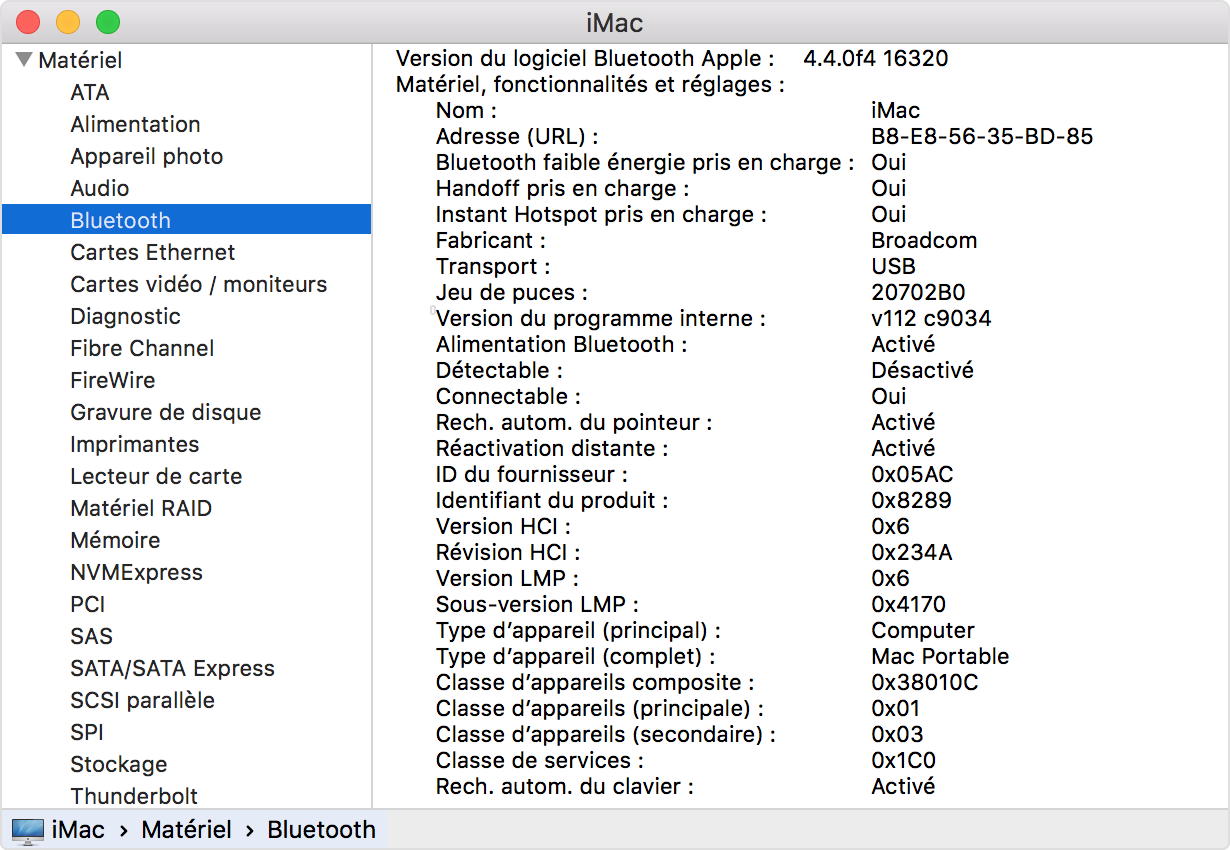
À propos des icônes Bluetooth
L’icône du Bluetooth, située dans la partie supérieure droite de votre écran, fournit des informations sur l’état du Bluetooth et des périphériques connectés :
Le Bluetooth est activé Le Bluetooth est activé, mais aucun périphérique n’est connecté au Mac. Si tel est toutefois le cas, assurez-vous que le périphérique en question est activé.
Le Bluetooth est activé et au moins un appareil sans fil est connecté.
La batterie d’au moins un périphérique sans fil est presque vide. Cliquez sur l’icône du Bluetooth pour identifier le périphérique concerné, puis remplacez les piles.
Le Bluetooth est désactivé. Cliquez sur l’icône du Bluetooth en utilisant une souris ou un trackpad USB (ou le trackpad intégré de votre ordinateur portable Mac), puis sélectionnez Activer Bluetooth.
Sur les ordinateurs Mac qui ne sont pas équipés d’un trackpad intégré, la désactivation du Bluetooth est possible uniquement si une souris USB est connectée.
Le Bluetooth est hors ligne et n'est pas disponible. Redémarrez votre Mac. Si l’état du Bluetooth ne change pas, déconnectez tous les périphériques USB et redémarrez une nouvelle fois votre Mac. Si le Bluetooth demeure indisponible, la réparation de votre Mac peut être nécessaire.
Jumeler votre Mac avec un périphérique Bluetooth
Les périphériques sans fil Bluetooth sont associés à votre ordinateur par le biais d’une procédure appelée « jumelage ». Une fois le jumelage effectué, la connexion au Mac se fait automatiquement lorsque le périphérique se trouve à portée.
Si votre Mac était fourni avec un clavier, un trackpad ou une souris sans fil, le jumelage a déjà été réalisé en usine. Allumez le périphérique pour que votre Mac s’y connecte automatiquement au démarrage.
Si vous avez acheté votre périphérique sans fil Apple séparément, consultez cet article.
Une fois le périphérique Bluetooth jumelé avec votre Mac, il s’affiche dans les préférences Bluetooth :
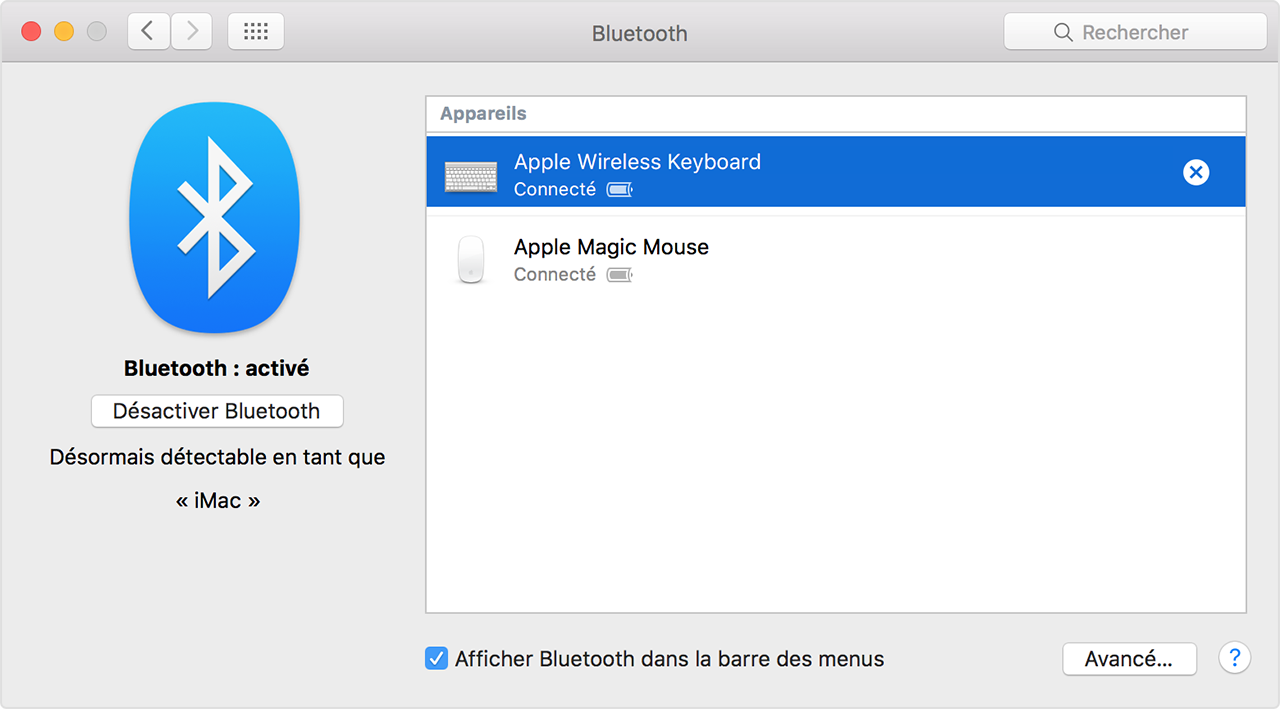
Interrompre le jumelage entre un périphérique Bluetooth et votre Mac
Pour interrompre le jumelage entre un périphérique Bluetooth et votre Mac, et ainsi le supprimer de la liste des appareils associés, procédez comme suit :
Choisissez le menu Pomme > Préférences Système, puis cliquez sur Bluetooth.
Passez le pointeur de votre souris sur le périphérique à supprimer, puis bouton qui s’affiche en regard de son nom.
Une fois le périphérique Bluetooth supprimé, vous devez renouveler le processus de jumelage pour l’utiliser à nouveau.
Se connecter à un périphérique Bluetooth après un démarrage ou une réactivation
En règle générale, les périphériques Bluetooth sont utilisables quelques instants après le démarrage de votre Mac. Après la réactivation, votre Mac doit détecter immédiatement les périphériques sans fil Apple. Un délai de 5 secondes est parfois requis avec les autres périphériques. En outre, il peut être nécessaire de cliquer sur un bouton de votre souris sans fil pour la réactiver.
Certains périphériques ou accessoires Bluetooth, tels que les casques audio, peuvent se déconnecter pour préserver les piles, si aucun son ou donnée n’est transmis(e) pendant un certain temps. Dans ce cas, il peut être nécessaire d’appuyer sur un bouton du périphérique ou de l’accessoire pour le réactiver. Consultez la documentation fournie avec votre périphérique pour obtenir plus d’informations.
Réactiver votre ordinateur à l’aide de périphériques Bluetooth
Pour réactiver votre Mac, vous pouvez cliquer sur un bouton ou sur une touche de votre souris ou clavier Bluetooth jumelé(e). Dans certaines circonstances, il peut être nécessaire d’appuyer sur la barre d’espace du clavier.
Si cela ne fonctionne pas, il se peut que vous deviez autoriser les périphériques sans fil à réactiver votre ordinateur :
Choisissez le menu Pomme > Préférences Système, puis cliquez sur Bluetooth.
Cliquez sur Avancé.
Cochez la case située en regard de l’option Autoriser les appareils Bluetooth à réactiver l’ordinateur.

Connecter plusieurs périphériques Bluetooth à un même ordinateur
Officiellement, le nombre maximal de périphériques Bluetooth pouvant être connectés simultanément à votre Mac est de sept.
En réalité, la limite s’élève généralement à trois ou quatre, selon le type de périphérique que vous utilisez. En effet, certains périphériques requièrent davantage de données Bluetooth que d’autres. L’utilisation de périphériques nécessitant une quantité importante de données est susceptible de réduire le nombre de périphériques pouvant être activés simultanément.
Si un périphérique Bluetooth n’est pas répertorié dans les préférences Bluetooth, si sa connexion s’effectue lentement ou s’il ne fonctionne pas correctement, essayez de désactiver les appareils que vous n’utilisez pas, ou de mettre fin à leur jumelage avec votre Mac.
Résoudre les problèmes d’interférence liés aux appareils ménagers
Le Bluetooth partage la bande ISM 2,4 GHz avec d’autres appareils ménagers tels que les téléphones sans fil, les réseaux sans fil, les interphones de surveillance et les fours à micro-ondes. Si vous rencontrez des problèmes et si vous pensez que ceux-ci sont dus à la présence de trop nombreuses fréquences, consultez l’article AirPort et Bluetooth : sources potentielles d’interférences avec les communications sans fil
Utiliser les touches de démarrage avec les claviers Bluetooth
Au démarrage de votre Mac, certaines touches permettent, par exemple, d’utiliser la partition de récupération, de sélectionner un disque de démarrage, ou de réinitialiser la NVRAM.
Pour en savoir plus, consultez l’article Combinaisons de touches utilisables sur un Mac lors du démarrage.
Les informations se rapportant à des produits non fabriqués par Apple, ou à des sites Web indépendants qui ne sont ni contrôlés ni testés par Apple, sont fournies uniquement à titre indicatif et ne constituent aucune recommandation. Apple ne saurait être tenu responsable de problèmes liés à l’utilisation de tels sites ou produits tiers, ou à leurs performances. Apple ne garantit en aucune façon la fiabilité d’un site Web tiers ni l’exactitude des informations que ce dernier propose. Contactez le fournisseur pour plus d’informations.